PowerPoint 2016: Cách làm việc với văn bản
Nếu bạn mới sử dụng PowerPoint, bạn sẽ cần tìm hiểu các khái niệm cơ bản về cách làm việc với văn bản. Trong bài học này, bạn sẽ học cách cắt, sao chép, dán và định dạng văn bản.
Làm việc với văn bản trong PowerPoint 2016
Cách chọn văn bản
Trước khi bạn có thể di chuyển hoặc sắp xếp văn bản, bạn cần chọn nó.
Nhấp vào bên cạnh văn bản bạn muốn chọn, di chuột qua đoạn văn bản đó, sau đó nhả chuột. Đoạn văn bản sẽ được chọn.
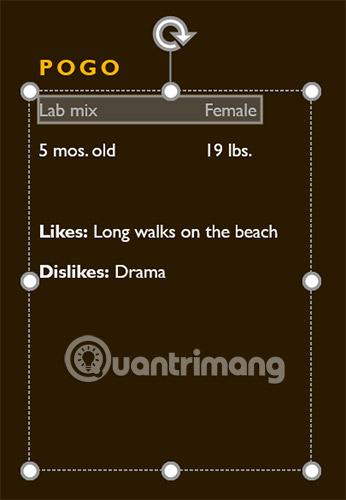
Sao chép và di chuyển văn bản
PowerPoint cho phép bạn sao chép văn bản đã có trên slide và dán văn bản ở nơi khác, điều này có thể giúp bạn tiết kiệm thời gian. Nếu bạn muốn di chuyển văn bản, bạn có thể cắt và dán hoặc kéo và thả văn bản.
Cách sao chép và dán văn bản
1. Chọn văn bản bạn muốn sao chép, sau đó nhấp vào lệnh Copy trên tab Home.
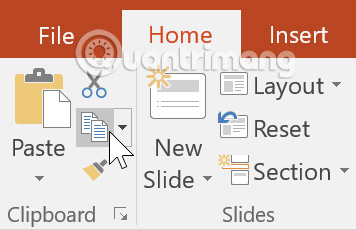
2. Đặt con trỏ ở nơi bạn muốn văn bản xuất hiện.
3. Nhấp vào lệnh Paste trên tab Home.
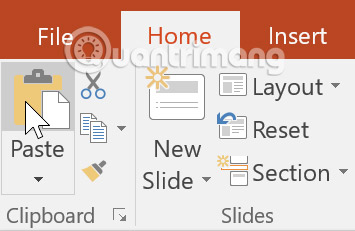
4. Văn bản đã sao chép sẽ xuất hiện.
Cách cắt và dán văn bản
1. Chọn văn bản bạn muốn di chuyển, sau đó nhấp vào lệnh Cut.
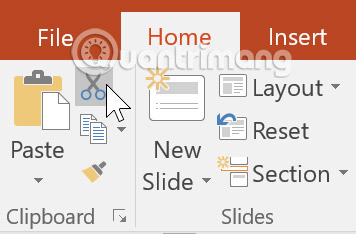
2. Đặt con trỏ ở nơi bạn muốn văn bản xuất hiện, sau đó nhấp vào lệnh Paste.
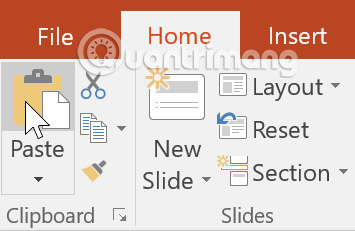
3. Văn bản sẽ xuất hiện ở vị trí mới.
Bạn có thể truy cập các lệnh cắt, sao chép và dán bằng cách sử dụng phím tắt. Nhấn Ctrl + X để cắt, Ctrl + C để sao chép và Ctrl + V để dán.
Cách kéo và thả văn bản
1. Chọn văn bản bạn muốn di chuyển, sau đó nhấp và kéo văn bản đến vị trí mong muốn.
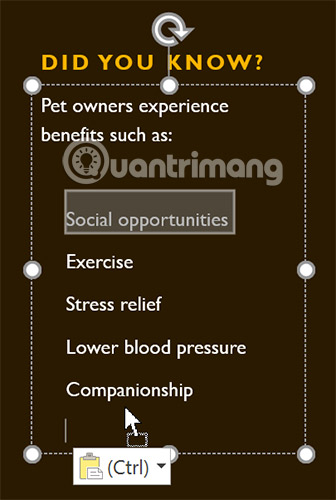
2. Văn bản sẽ xuất hiện ở vị trí mới.
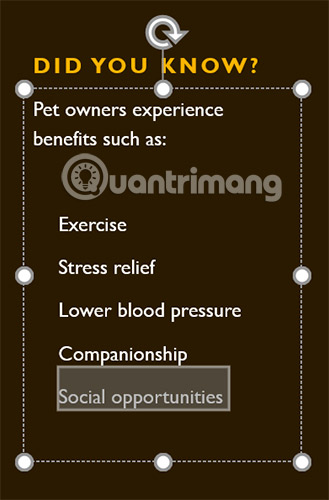
Định dạng và căn chỉnh văn bản
Văn bản được định dạng có thể thu hút sự chú ý của khán giả đến các phần cụ thể trong bài thuyết trình và nhấn mạnh những thông tin quan trọng. Trong PowerPoint, bạn có một số tùy chọn để điều chỉnh văn bản của mình, bao gồm kích thước và màu sắc. Bạn cũng có thể điều chỉnh, thay đổi cách căn chỉnh văn bản để thay đổi cách hiển thị của chúng trên slide.
Nhấp vào các nút trong tương tác bên dưới để tìm hiểu về các lệnh khác nhau trong các nhóm Font and Paragraph.
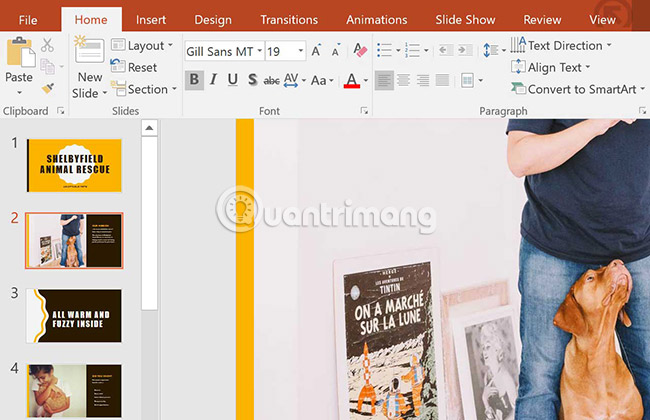
Thực hành!
1. Mở bài thuyết trình thực hành mẫu.
2. Chọn slide 4.
3. Sử dụng lệnh cắt và dán hoặc kéo và thả để di chuyển đoạn văn bản “Lower blood pressure between Companionship and Social opportunities”.
4. Chọn danh sách các lợi ích và thêm hiệu ứng chữ nghiêng.
5. Chọn văn bản “Did you Know?”, xóa hiệu ứng in đậm và thay đổi kích thước thành 36pt.
6. Khi bạn hoàn tất, slide của bạn sẽ trông như sau:

Xem thêm:
Bạn nên đọc
Theo Nghị định 147/2024/ND-CP, bạn cần xác thực tài khoản trước khi sử dụng tính năng này. Chúng tôi sẽ gửi mã xác thực qua SMS hoặc Zalo tới số điện thoại mà bạn nhập dưới đây:
Cũ vẫn chất
-

Những bài học thực tế về cuộc sống giúp bạn sống tốt và ý nghĩa hơn
2 ngày -

7 cách khắc phục lỗi không thể kết nối VPN trên iPhone
2 ngày -

Cách thiết lập VPN trên iPhone hoặc iPad
2 ngày 3 -

Những biệt danh hay cho bạn thân, đặt biệt danh cho bạn thân
2 ngày 53 -

Stt về bạn thân, những câu nói hay về tình bạn
2 ngày 2 -

Ảnh chúc mừng năm mới, ảnh CMNM 2024
2 ngày -

Cách lấy link video YouTube trên điện thoại, máy tính
2 ngày -

Chần chừ, trần chừ hay trần trừ đúng chính tả?
2 ngày -

Hàm SUBTOTAL: Tính tổng giá trị danh sách đã lọc trong Excel
2 ngày -

Cách chèn, xóa bỏ watermark trong tài liệu Word
2 ngày
 Công nghệ
Công nghệ  AI
AI  Windows
Windows  iPhone
iPhone  Android
Android  Học IT
Học IT  Download
Download  Tiện ích
Tiện ích  Khoa học
Khoa học  Game
Game  Làng CN
Làng CN  Ứng dụng
Ứng dụng 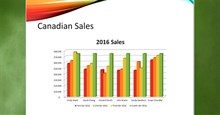
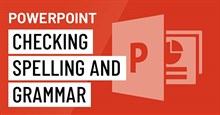
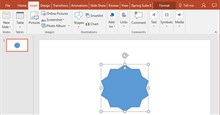

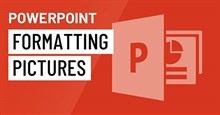
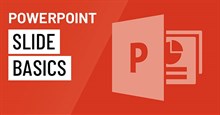
 Linux
Linux  Đồng hồ thông minh
Đồng hồ thông minh  macOS
macOS  Chụp ảnh - Quay phim
Chụp ảnh - Quay phim  Thủ thuật SEO
Thủ thuật SEO  Phần cứng
Phần cứng  Kiến thức cơ bản
Kiến thức cơ bản  Lập trình
Lập trình  Dịch vụ công trực tuyến
Dịch vụ công trực tuyến  Dịch vụ nhà mạng
Dịch vụ nhà mạng  Quiz công nghệ
Quiz công nghệ  Microsoft Word 2016
Microsoft Word 2016  Microsoft Word 2013
Microsoft Word 2013  Microsoft Word 2007
Microsoft Word 2007  Microsoft Excel 2019
Microsoft Excel 2019  Microsoft Excel 2016
Microsoft Excel 2016  Microsoft PowerPoint 2019
Microsoft PowerPoint 2019  Google Sheets
Google Sheets  Học Photoshop
Học Photoshop  Lập trình Scratch
Lập trình Scratch  Bootstrap
Bootstrap  Năng suất
Năng suất  Game - Trò chơi
Game - Trò chơi  Hệ thống
Hệ thống  Thiết kế & Đồ họa
Thiết kế & Đồ họa  Internet
Internet  Bảo mật, Antivirus
Bảo mật, Antivirus  Doanh nghiệp
Doanh nghiệp  Ảnh & Video
Ảnh & Video  Giải trí & Âm nhạc
Giải trí & Âm nhạc  Mạng xã hội
Mạng xã hội  Lập trình
Lập trình  Giáo dục - Học tập
Giáo dục - Học tập  Lối sống
Lối sống  Tài chính & Mua sắm
Tài chính & Mua sắm  AI Trí tuệ nhân tạo
AI Trí tuệ nhân tạo  ChatGPT
ChatGPT  Gemini
Gemini  Điện máy
Điện máy  Tivi
Tivi  Tủ lạnh
Tủ lạnh  Điều hòa
Điều hòa  Máy giặt
Máy giặt  Cuộc sống
Cuộc sống  TOP
TOP  Kỹ năng
Kỹ năng  Món ngon mỗi ngày
Món ngon mỗi ngày  Nuôi dạy con
Nuôi dạy con  Mẹo vặt
Mẹo vặt  Phim ảnh, Truyện
Phim ảnh, Truyện  Làm đẹp
Làm đẹp  DIY - Handmade
DIY - Handmade  Du lịch
Du lịch  Quà tặng
Quà tặng  Giải trí
Giải trí  Là gì?
Là gì?  Nhà đẹp
Nhà đẹp  Giáng sinh - Noel
Giáng sinh - Noel  Hướng dẫn
Hướng dẫn  Ô tô, Xe máy
Ô tô, Xe máy  Tấn công mạng
Tấn công mạng  Chuyện công nghệ
Chuyện công nghệ  Công nghệ mới
Công nghệ mới  Trí tuệ Thiên tài
Trí tuệ Thiên tài